كيفية تنسيق شرطياً رسم الوجه المبتسم أو الخط في خلايا Excel؟
في بعض الأحيان، إذا كان أداء الطلاب أو المبيعات يلبي المعيار، قد ترغب في إدراج وجه مبتسم لتشجيعهم، ولكن إذا كان الأداء أقل من المعيار، قد ترغب في إدراج وجه حزين لإظهار خيبة أملك. الآن سأخبرك ببعض الحيل لإدراج رسم الوجه العاطفي في Excel.
إدراج مباشر لرسم الوجه المبتسم
تنسيق شرطياً لرسم الوجه المبتسم
إدراج صور بناءً على قيمة الخلية بسرعة ![]()
إدراج مباشر لرسم الوجه المبتسم
انقر J في الخلية التي تريد عرض الوجه المبتسم فيها، ثم انقر الرئيسية التبويب، واكتب Wingdings في الخط مربع النص، ثم اضغط على Enter المفتاح. انظر لقطة الشاشة:
الآن يتم عرض الوجه المبتسم:![]()
ملاحظة: يجب أن تكون الحروف J وL وK بأحرف كبيرة.
نصيحة: هناك أداة مفيدة تُدعى AutoText في Kutools لـ Excel، والتي تدعمك لإضافة النصوص أو الرسوم البيانية أو الصور أو الصيغ المستخدمة بشكل متكرر إلى لوحة كنصوص تلقائية، ثم يمكنك إدراجها مباشرة في أي ورقة عمل في أي وقت دون الحاجة لإعادة إنشاء البيانات أو الرسوم البيانية. |
| جرّب الإصدار التجريبي المجاني الآن. |
 |
تنسيق شرطياً لرسم الوجه المبتسم
إذا كنت ترغب في تنسيق شرطياً رسوم الوجه المبتسم، على سبيل المثال، إذا كانت الدرجة 85 فأكثر، ستقوم بإدراج وجه مبتسم، وإذا كانت الدرجة بين 60 و85، ستقوم بإدراج وجه هادئ، ولكن إذا كانت الدرجة أقل من 60، ستقوم بإدراج وجه حزين.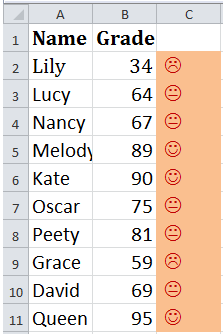
انقر فوق الخلية التي تريد عرض رسوم الوجه فيها، ثم اكتب هذه الصيغة =IF(B2 >= 85,"J",IF(AND(B2 <=84, 60< B2),"K",IF(B2 < 60,"L")))ثم اسحب مقبض التعبئة التلقائي إلى النطاق الذي تحتاجه. بعد ذلك، حدد النطاق الذي تم تطبيق هذه الصيغة عليه، وغير نمط الخط عن طريق كتابة Wingdings في الخط مربع النص والضغط على Enter المفتاح في الرئيسية التبويب.
الآن تم إدراج رسوم الوجه المبتسم.
نصيحة:
1. في الصيغة أعلاه، B2 هي الخلية التي تريد التنسيق الشرطي بناءً عليها.
2. عند تغيير البيانات في العمود B، يتغير الوجه المبتسم أيضًا.
إدراج صور بناءً على قيمة الخلية بسرعة
إذا كان لديك قائمة بقيم الخلايا وتريد إدراج صور من مجلد إلى الخلايا بناءً على قيم الخلايا، مما يعني أن الصور المدرجة يجب أن تحمل نفس أسماء قيم الخلايا، يمكن أن تساعدك أداة Match Import Pictures في Kutools لـ Excel على حل المشكلة بسرعة ودقة.
بعد تثبيت Kutools لـ Excel مجانًا ، يرجى القيام بما يلي:
1. حدد قيم الخلايا، انقر Kutools Plus > استيراد وتصدير > مطابقة استيراد الصور. انظر لقطة الشاشة: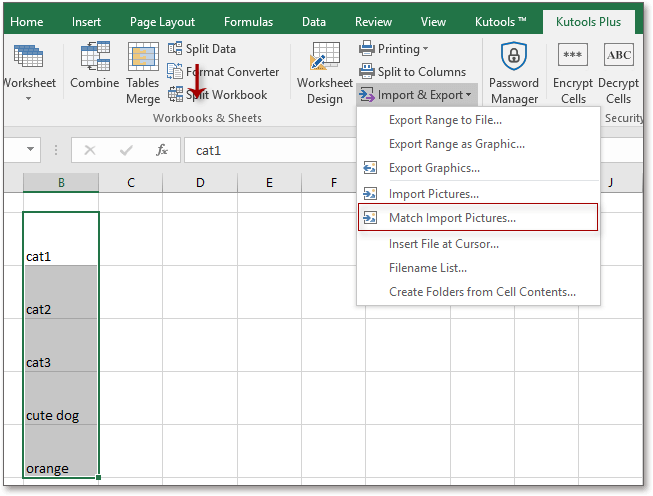
2. في مربع حوار مطابقة استيراد الصور،
(1) انقر إضافة > ملف/مجلد لإضافة الصور ذات الصلة إلى قائمة الصور.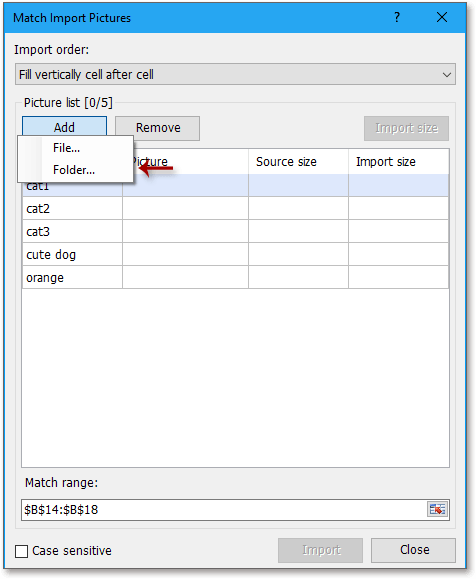
(2) انقر حجم الاستيراد لتحديد خيار الحجم حسب الحاجة.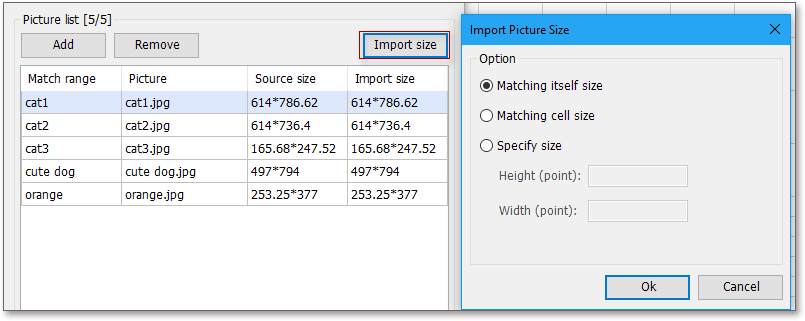
(3) انقر موافق > استيرادثم حدد خلية لوضع الصور (يمكنك أيضًا تحديد الخلايا المتطابقة)، ثم انقر موافق.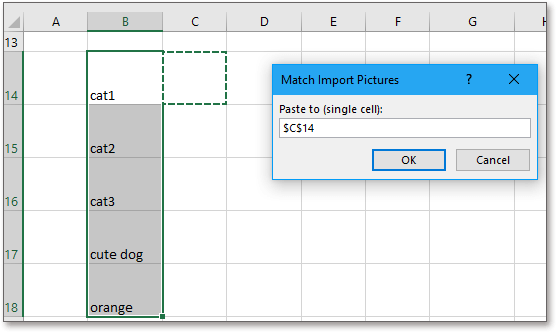
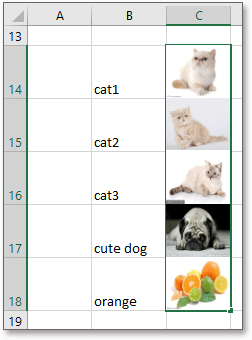
نصيحة: إذا كنت ترغب في إدراج الصور بالترتيب الأفقي، ما عليك سوى تحديد "تعبئة أفقياً حسب الصف، ثم حسب العمود" ضمن ترتيب الاستيراد في مربع الحوار.
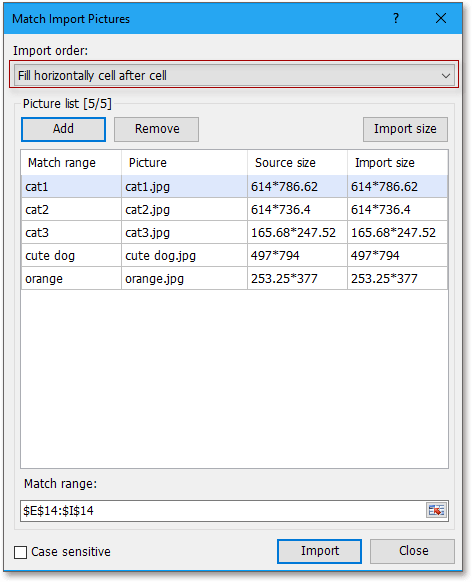
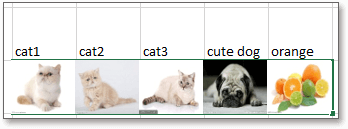
مقالات ذات صلة:
- إنشاء مخطط انسيابي في Excel
- إنشاء مخطط تحكم في Excel
- إنشاء مخطط حدث رئيسي في Excel
- إنشاء مخطط هدف مقياس الحرارة في Excel
أفضل أدوات الإنتاجية لمكتب العمل
عزز مهاراتك في Excel باستخدام Kutools لـ Excel، واختبر كفاءة غير مسبوقة. Kutools لـ Excel يوفر أكثر من300 ميزة متقدمة لزيادة الإنتاجية وتوفير وقت الحفظ. انقر هنا للحصول على الميزة الأكثر أهمية بالنسبة لك...
Office Tab يجلب واجهة التبويب إلى Office ويجعل عملك أسهل بكثير
- تفعيل تحرير وقراءة عبر التبويبات في Word، Excel، PowerPoint، Publisher، Access، Visio وProject.
- افتح وأنشئ عدة مستندات في تبويبات جديدة في نفس النافذة، بدلاً من نوافذ مستقلة.
- يزيد إنتاجيتك بنسبة50%، ويقلل مئات النقرات اليومية من الفأرة!
جميع إضافات Kutools. مثبت واحد
حزمة Kutools for Office تجمع بين إضافات Excel وWord وOutlook وPowerPoint إضافة إلى Office Tab Pro، وهي مثالية للفرق التي تعمل عبر تطبيقات Office.
- حزمة الكل في واحد — إضافات Excel وWord وOutlook وPowerPoint + Office Tab Pro
- مثبّت واحد، ترخيص واحد — إعداد في دقائق (جاهز لـ MSI)
- الأداء الأفضل معًا — إنتاجية مُبسطة عبر تطبيقات Office
- تجربة كاملة لمدة30 يومًا — بدون تسجيل، بدون بطاقة ائتمان
- قيمة رائعة — وفر مقارنة بشراء الإضافات بشكل منفرد